Pierwsze spotkanie, Szablony projektowe – Biuletyn Revit MEP 1-2/2017

Niezmiernie miło nam Państwa poinformować, iż niniejszy tekst jest początkiem nowego przedsięwzięcia w postaci comiesięcznego biuletynu poświęconemu w pełni tematyce z zakresu oprogramowania Autodesk Revit MEP. Dzięki temu postaramy się zapełnić brakująca lukę w zestawie materiałów, które co miesiąc publikujemy dla Państwa. Jeśli do tej pory nie mieliście Państwo styczności z choćby najstarszym „Biuletynem Revit” zachęcam do nadrobienia zaległości (Biuletyn Revit; Biuletyn Advanced Steel).
Cykl artykułów dedykowany będzie przede wszystkim projektantom instalacji wewnętrznych, którzy już pracują w Revit, lub chcą rozpocząć przygodę z tym programem. Będziemy poruszać tematykę z zakresu instalacji wodno-kanalizacyjnych, grzewczych, wentylacji, klimatyzacji i elektryki. Jeżeli zatem w jakimś zakresie przytoczone wyżej zagadnienia wpisują się w Państwa projektową codzienność, to zapraszam do lektury. Może dla niektórych z Państwa będzie to, nie tylko pierwsze spotkanie z Biuletynem, ale również z Revitem.
Czymże w ogóle jest Revit MEP ? Jeszcze kilka lat temu był niezależnym programem inżynierskim, który funkcjonował obok Revit Architecture i Revit Structure. Zawierał podstawowe narzędzia z zakresu architektury i rozbudowany zestaw narzędzi do projektowania instalacji wewnętrznych. Skrót MEP to nic innego, jak skrót od Mechanical, Electrical, Plumbing. W tej chwili producent oferuje wyłącznie program Autodesk Revit bez podziału na branże. Oznacza to tylko tyle, iż zarówno architekt, konstruktor jak i projektant instalacji używają tego samego narzędzia. To spore ułatwienie w komunikacji międzybranżowej.
Jak wygląda pierwsze spotkanie z Revit ? Po uruchomieniu programu mamy kilka opcji wyboru, w zależności od zadania jakie mamy do wykonania.
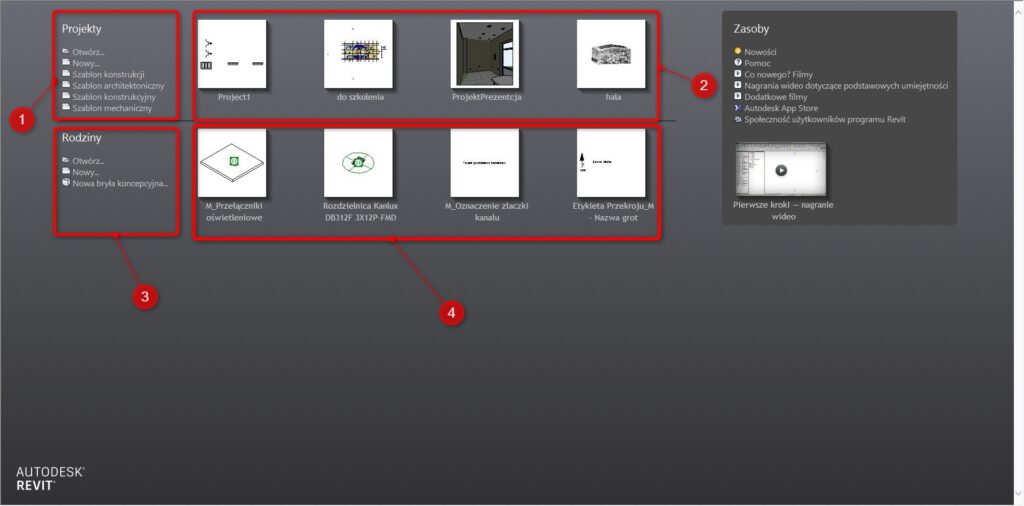
Powyższy rysunek przedstawia ekran startowy Revita, jaki zobaczymy bezpośrednio po uruchomieniu programu.
- Obszar oznaczony numerem 1 to według mnie najważniejsza część ekranu. Znajdują się tu linki, które kolejno: otwierają istniejący projekt zapisany na dysku (Otwórz), Zakładają nowy projekt wymuszając wybór jednego z dostępnych szablonów projektowych (Nowy), Tworzą nowy projekt w wybranym szablonie (np. Szablon Mechaniczny). Do różnic pomiędzy szablonami wrócimy za chwilę.
- Obszar 2 skupia bezpośredni odnośniki do ostatnio używanych projektów Revit
- Obszar 3 to otwieranie, i tworzenie nowych rodzin oraz brył koncepcyjnych.
- Obszar 4 analogicznie jak powyżej – ostatnio używane, edytowane rodziny revitowe.
Wróćmy do szablonów. Wybierając jeden z linków z nazwą szablonu, program tworzy nowy projekt stosując predefiniowane w szablonie ustawienia widoków, style wizualne, style opisów i zestawy rodzin dedykowanych danej branży. Jeżeli dla przykładu planujemy rozpocząć tworzenie projektu instalacji wentylacji, wybierzemy szablon mechaniczny. Dzięki temu program wczyta między innymi wstępnie skonfigurowane typy kanałów wentylacyjnych etc.
Warto nadmienić, iż mamy wpływ na to, jakie szablony są proponowane przez program na starcie. Jeżeli nie zajmujemy się konstrukcjami to nie widzę sensu, by te szablony wyświetlały się na wstępie.
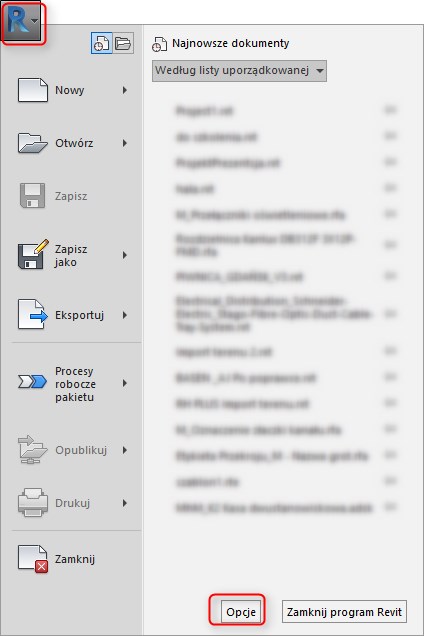
W tym celu należy rozwinąć główne menu programu (literka „R” w lewym górnym narożniku) oraz przycisk OPCJE. Wybierając Położenie plików możemy zdecydować, które z szablonów mają być wyświetlane jako odnośniki na starcie.
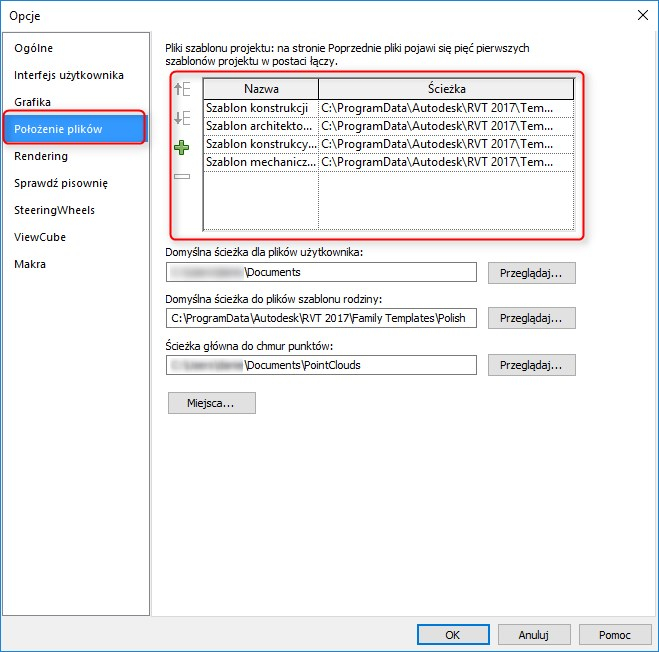
Standardowe pliki szablonów Revitowych (.rte) są zlokalizowane na dysku lokalnym C:\Program Data\Autodesk\RVT2017\Templates\Poland.
Jak wspomniałem wcześniej, możemy też wykorzystać odnośnik Nowy. Tu plik szablony wybierzemy w drugim kroku tworzenia nowego projektu.
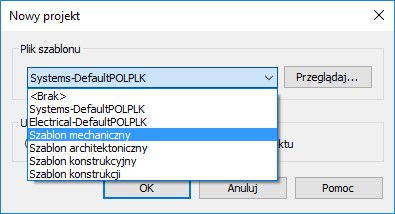
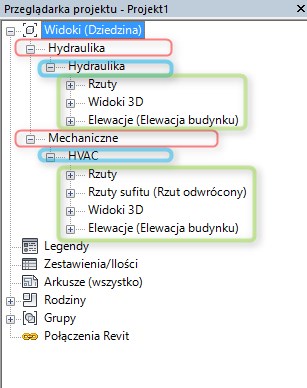
Jak widać w szablonie mechanicznym poszczególne kategorie widoków są przypisane do różnych dziedzin (Hydraulika i Mechaniczne) oraz poddziedzin (Hydraulika i HVAC). Obecność dwóch różnych dziedzin wynika z faktu, iż w tego typu projektach obie kategorie się przenikają, choćby w obrębie centrali klimatyzacyjnej. Rozdzielenie na dwie dziedziny umożliwia również większą kontrolę nad ustawieniami wyświetlana poszczególnych rzutów, przekrojów etc.
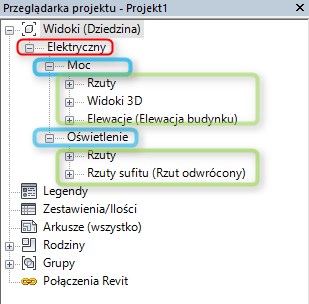
Projekt utworzony w szablonie elektrycznym na starcie ma zdefiniowaną jedną dziedzinę (elektryczny), która dzieli poszczególne typy widoków w zależności od pod-dziedziny (Moc, Oświetlenie). Ten podział sugeruje, iż w jednej z poddziedzin będziemy prezentować rozmieszczenie elementów sieci elektrycznej (rozdzielnice, kontakty, urządzenia elektryczne), a w drugiej projekt rozmieszczenia i połączenia opraw oświetleniowych i włączników.
Oprócz zdefiniowanych odgórnie Dziedzin i poddziedzin widoków, szablon projektu zawiera zestaw już wczytanych rodzin gotowych do użycia w modelu.
- Dla szablonu elektrycznego najważniejsze z nich to rodziny systemowe drabin kablowych, rur kablowych, rodziny symboli opisów dla elementów typowo elektrycznych np. rur kablowych, drabin kablowych, osprzętu elektrycznego, opraw oświetleniowych etc.
- Szablon mechaniczny zawiera rodziny adekwatne do zadań, czyli: Rodziny Systemowe Rur, Kanałów wentylacyjnych, rodziny opisów złączek, kształtek, wyposażenia mechanicznego, nawiewników itp
Warto wiedzieć:
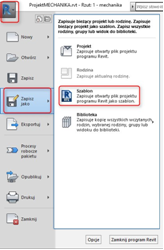
Każdy użytkownik może sam stworzyć swój szablon szyty na miarę. Jeżeli pracujemy często z tym samym zestawem rodzin, opisów, zestawień, arkuszy wydruku, to stworzenie takiego szablonu zaoszczędzi sporo czasu. Po wczytaniu interesujących nas składników projektu, wybieramy polecenie zapisz projekt jako szablon oraz przypinamy do ekranu startowego
To tyle jeśli chodzi o pierwsze wydanie biuletynu Revit MEP. Już teraz zapraszam do lektury kolejnego numeru, który ukaże w marcu.


